Jak wyłączyć wszystkie reklamy w systemie Windows 10 z wszędzie
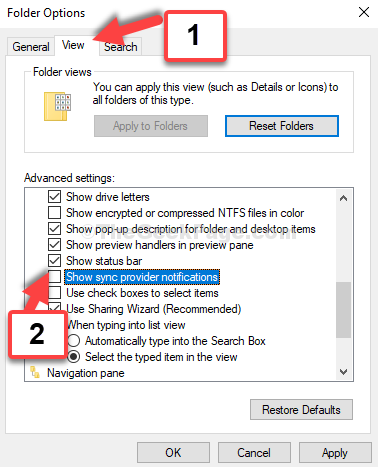
- 666
- 147
- Tacjana Karpiński
Lubią to, czy nie, reklamy są wszędzie. Z witryn, na których odwiedzasz tak, nawet system systemu Windows 10, jesteś oszukany do oglądania i klikania reklam od czasu do czasu. Chociaż jest to sposób na uzyskanie przychodów dla firm, w tym Microsoft, jego przedawkowanie może czasami stać się denerwujące.
Niezależnie od tego, czy zaktualizowałeś do systemu Windows za darmo, czy zapłaciłeś za wersję wstępnie załadowaną, nadal będziesz mógł zobaczyć reklamy, które zmusi Cię do zakupu aplikacji i usług, co może nie być przydatne. Z ekranu blokady lub menu początkowego do eksploratora plików lub Cortana, Twój system jest pełen reklam.
Ale wielką rzeczą jest to, że masz wybór, aby wyłączyć reklamy i nie zobaczyć ich z powrotem, chyba że chcesz. Zobaczmy, jak wyłączyć wszystkie reklamy w systemie Windows 10 z wszędzie.
Spis treści
- Metoda 1: Poprzez Microsoft Edge Share
- Metoda 2: Za pośrednictwem aplikacji Ustawienia
- Metoda 3: Za pośrednictwem eksploratora plików
Metoda 1: Poprzez Microsoft Edge Share
Krok 1: otwarty Microsoft Edge i kliknij trzy poziome kropki w prawej górnej części przeglądarki. Teraz wybierz Udział Z menu kontekstowego.
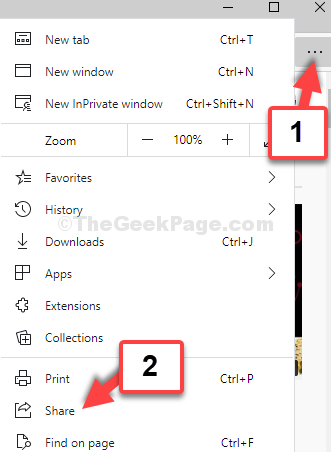
Krok 2: w Udział okno, przejdź do sekcji, w której widzisz ikony aplikacji. Kliknij prawym przyciskiem myszy każdy z nich i odznacz Pokaż sugestie aplikacji (jeden po drugim) Aby je wyłączyć.
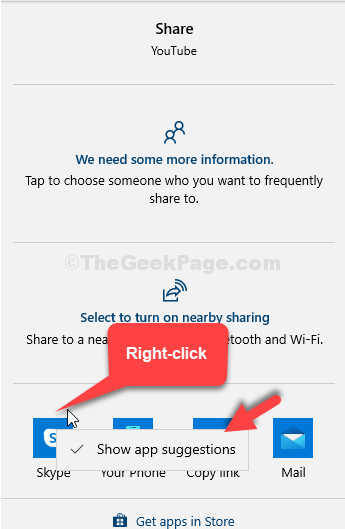
Skończyłeś tę metodę, teraz przejdźmy do drugiej metody, aby wyłączyć reklamy w systemie Windows 10.
Metoda 2: Za pośrednictwem aplikacji Ustawienia
Krok 1: Idź do Początek przycisk na pulpicie i kliknij Ustawienia w menu kontekstowym, znajdującym się nad Moc opcja.

Krok 2: w Ustawienia okno, kliknij System.

Krok 3: Następnie kliknij Powiadomienia i działania po lewej, a następnie po prawej stronie panelu, zejdź do Powiadomienia Sekcja. Wyłączyć suwak Uzyskaj powiadomienia z aplikacji i innych nadawców.
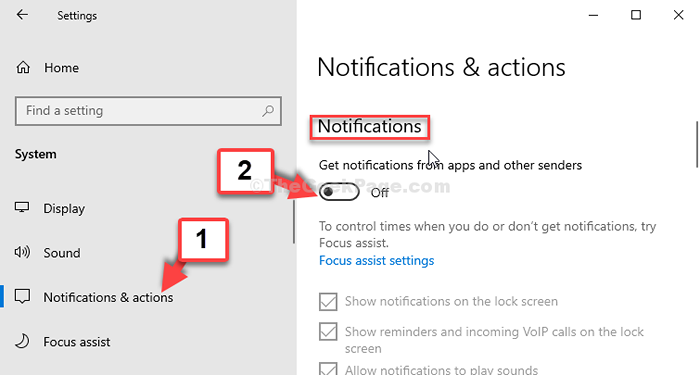
Krok 4: Rozkreśnij również pudełko obok Uzyskaj wskazówki, sztuczki i sugestie podczas korzystania z systemu Windows.

Ten krok wyłączy wszystkie opcje poniżej Uzyskaj powiadomienia od tych nadawców sekcja, automatycznie.
Po zakończeniu wyłączania opcji powiadomienia przejdź do trzeciej metody.
Metoda 3: Za pośrednictwem eksploratora plików
Krok 1: Przejdź na pulpit i kliknij, aby otworzyć Ten komputer. Teraz idź do Pogląd karta i kliknij Opcje.

Krok 2: w Opcje folderu okno, przejdź do Pogląd zakładka, a następnie pod Zaawansowane ustawienia Sekcja, przewiń w dół i odznacz pole obok, aby pokazać powiadomienia Syn Dostawca.
Kliknij Stosować i wtedy OK Aby zapisać zmiany i Wyjście.
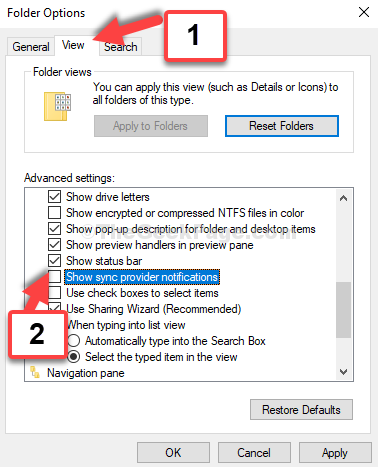
To wszystko. Skończyłeś wyłączanie wszystkich reklam w systemie Windows 10 z każdego miejsca.
- « Jak zapisać wszystkie zdjęcia z Microsoft Word na folder w systemie Windows 10 /11
- Jak zwiększyć głośność słuchawek za pomocą APO korektora w systemie Windows 10, 11 »

